Win10官方镜像硬盘安装教程
Win10作为目前最流行的操作系统之一,具有稳定性和功能丰富的特点,深受广大用户的喜爱。然而,许多用户在安装Win10时遇到了各种问题,特别是对于初次接触Win10的用户来说,可能会感到一头雾水。为了帮助大家顺利进行Win10官方镜像的硬盘安装,本文将详细介绍从镜像制作到系统激活的全部步骤,希望能给大家带来帮助。
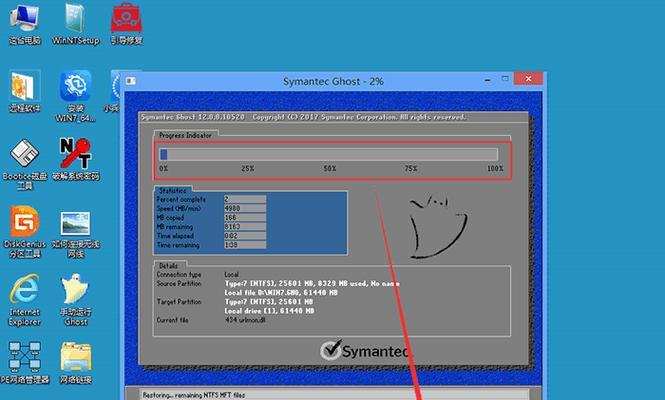
一、准备工作:下载Win10官方镜像和制作启动U盘
在开始之前,我们首先需要下载Win10官方镜像,并将其制作成启动U盘。关于如何下载Win10官方镜像和制作启动U盘的方法,请参考以下步骤:
1.在微软官方网站上下载Win10官方镜像文件。
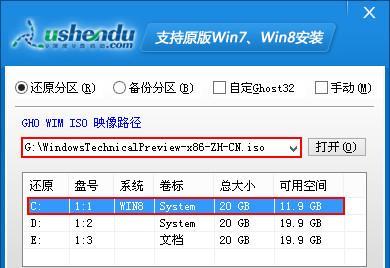
2.下载并安装一个制作启动U盘的工具,如Rufus等。
3.将U盘插入电脑,并运行制作启动U盘的工具。
4.选择下载好的Win10官方镜像文件,并将其写入U盘。
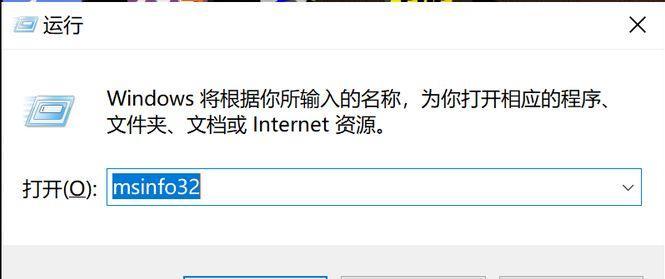
二、分区格式化:为系统安装做准备
在进行Win10官方镜像的硬盘安装之前,我们需要对硬盘进行分区和格式化操作,以为系统安装做准备。下面是具体的步骤:
1.进入BIOS设置,将启动顺序设置为U盘优先。
2.重启电脑,进入Win10安装界面,选择“自定义安装”选项。
3.在分区界面上,选择要安装系统的硬盘,并点击“新建”按钮。
4.设置分区大小、格式和其他相关信息,然后点击“应用”按钮。
三、安装系统:根据向导完成安装
分区格式化完成后,我们可以开始正式安装Win10官方镜像了。按照以下步骤进行操作:
1.选择刚刚创建的分区,并点击“下一步”按钮。
2.系统将开始自动安装Win10官方镜像,这个过程可能需要一些时间,请耐心等待。
3.在安装过程中,系统将会要求你进行一些基本设置,如选择语言、时区和键盘布局等。
4.系统会要求你设置用户名和密码,设置完毕后,点击“下一步”。
四、激活系统:确保系统正常运行
安装完成后,我们还需要激活系统以确保其正常运行。请按照以下步骤进行操作:
1.进入Windows设置,点击“更新和安全”选项。
2.在左侧菜单中选择“激活”,然后点击“更改产品密钥”按钮。
3.输入你的产品密钥,并点击“下一步”按钮。
4.系统将自动验证密钥,并激活你的系统。
五、常见问题解决:遇到困难时的应对方法
在进行Win10官方镜像硬盘安装的过程中,可能会遇到一些问题,下面是一些常见问题及解决方法的
1.无法启动U盘:请检查BIOS设置,确保启动顺序正确,并且U盘制作无误。
2.分区失败:尝试使用其他分区工具或重新制作启动U盘来解决。
3.安装过程中出现错误:请记录错误代码,并在论坛或社区寻求帮助。
六、注意事项:安装过程中需要注意的细节
在进行Win10官方镜像硬盘安装时,有几个细节需要特别注意,以避免出现问题:
1.确保你选择的是正确的Win10版本和语言。
2.选择适合你电脑配置的硬盘分区方案。
3.在安装过程中不要中断电源或关闭电脑。
七、备份重要数据:保护个人文件和设置
在进行Win10官方镜像硬盘安装之前,我们强烈建议备份重要的个人文件和设置,以防止数据丢失。请按照以下步骤进行操作:
1.将个人文件复制到外部存储设备,如移动硬盘或云存储服务。
2.导出重要的应用程序设置和浏览器书签等信息。
八、优化系统设置:提升系统性能和用户体验
在Win10官方镜像硬盘安装完成后,我们可以对系统进行一些优化设置,以提升系统性能和用户体验。下面是一些常见的优化方法:
1.更新系统驱动程序和安装最新的补丁。
2.关闭不必要的自启动程序。
3.安装必要的应用程序和工具。
九、安装常用软件:满足日常需求
完成Win10官方镜像硬盘安装后,我们还需要安装一些常用软件来满足日常需求。以下是一些常用软件的推荐:
1.浏览器:GoogleChrome、MozillaFirefox等。
2.办公软件:MicrosoftOffice、WPSOffice等。
3.多媒体播放器:VLC、PotPlayer等。
十、系统更新:保持系统安全和稳定
安装完成后,我们应该立即进行系统更新,以保持系统安全和稳定。请按照以下步骤进行操作:
1.进入Windows设置,点击“更新和安全”选项。
2.在左侧菜单中选择“Windows更新”,然后点击“检查更新”按钮。
3.系统将自动下载和安装最新的更新补丁。
十一、
通过本文的介绍,相信大家已经掌握了使用Win10官方镜像进行硬盘安装的全部步骤。无论是对于新手还是有一定经验的用户来说,都可以通过本文提供的详细教程轻松完成安装过程,并获得一个稳定和功能强大的Win10系统。希望本文能对大家有所帮助!
标签: 官方镜像
相关文章

最新评论